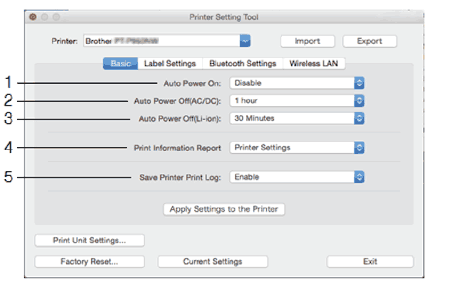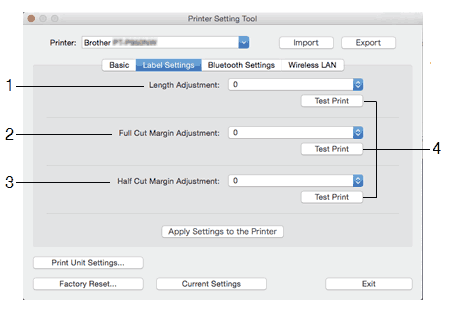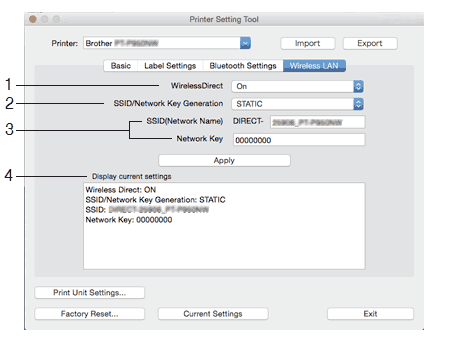PT-P950NW
Vanliga frågor & felsökning |
Använda Printer Setting Tool (för Mac)
Med hjälp av Printer Setting Tool kan du ange skrivarens kommunikationsinställningar och enhetsinställningar från en Mac. Du kan inte bara ändra enhetsinställningarna för en skrivare, utan du kan också tillämpa samma inställningar på flera skrivare.
- Printer Setting Tool är endast tillgängligt för kompatibla Brother-skrivare.
- Printer Setting Tool installeras automatiskt när du använder det ursprungliga installationsprogrammet för att installera skrivardrivrutinen. För mer information om installation, klicka här. (För MacOS 10.15 eller tidigare)
- Kontrollera att nätadaptern är ansluten till skrivaren och till ett nätuttag eller att ett fulladdat batteri är installerat.
- Kontrollera att skrivardrivrutinen har installerats korrekt och att du kan skriva ut. (För MacOS 10.15 eller tidigare)
- Anslut skrivaren till en dator med en USB-kabel. Det här verktyget kan inte ställas in via Wi-Fi®.
Använda Printer Setting Toolför Mac
- Anslut skrivaren som du vill konfigurera till datorn.
-
Klicka på [Macintosh HD] - [program] - [Brother] - [Printer Setting Tool] - [Printer Setting Tool.app].
Fönstret [Printer Setting Tool] visas. -
Kontrollera att den skrivare som du vill konfigurera visas bredvid [skrivare]. Om en annan skrivare visas väljer du önskad skrivare i listrutan.
Om endast en skrivare är ansluten är det onödigt att göra ett val eftersom endast den skrivaren visas.
- Välj en inställningsflik och ange eller ändra inställningarna.
- Klicka på [tillämpa inställningar på skrivaren] på fliken Setting för att tillämpa inställningarna på skrivaren.
- Klicka på [Avsluta] för att slutföra inställningarna.
Använd verktyget för skrivarinställning för att konfigurera skrivaren endast när skrivaren är i vänteläge.
Det kan hända att skrivaren inte fungerar om du försöker konfigurera den medan den hanterar ett jobb.
Dialogrutan Inställningar
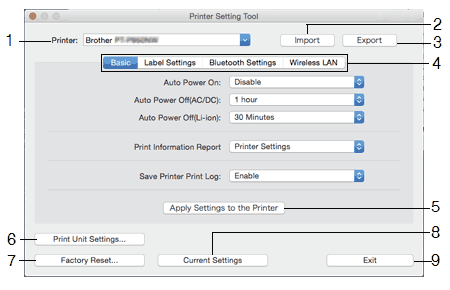
-
Skrivaren
listar de anslutna skrivarna. -
Importera
inställningar från en fil. -
Vid export
sparas de aktuella inställningarna i en fil. -
Inställningsflikarna
innehåller inställningar som kan anges eller ändras. -
Tillämpa inställningar på skrivaren
tillämpar inställningarna på skrivaren. -
Skriv ut grundinställningar
skriver ut en rapport med information om version av fast programvara och enhetsinställning.
Du kan också skriva ut rapporten med hjälp av knappen (Feed&Cut).
knappen (Feed&Cut).När du skriver ut den här rapporten använder du 1.4 mm (0.9 tum) eller 36 mm (24 tum) tejp.
-
Fabriksåterställning
återställer skrivarinställningarna till fabriksinställningarna. -
Aktuell
hämtar inställningarna från den skrivare som är ansluten för tillfället och visar dem i dialogrutan. -
Avsluta
verktyget för skrivarinställningar.
Inställningsflikar
Se nedan för detaljerad information om hur du anger eller ändrar inställningarna.
Fliken Bluetooth-inställningar (endast för PT-P950NW vid anslutning med streckkodsläsare)
-
Automatisk påslagning
anger om skrivaren ska slås på automatiskt när nätsladden ansluts till ett nätuttag.
Tillgängliga inställningar: [Avaktivera], [möjlig] -
Automatisk avstängning (AC/DC)
anger hur lång tid som går innan skrivaren stängs av automatiskt när den ansluts till ett nätuttag.
Tillgängliga inställningar: [ingen], 10/20/30/40/50 minuter, 1/2/4/8/12 timmar -
Automatisk avstängning (Li-ion)
anger den tidsperiod som går innan skrivaren stängs av automatiskt när den drivs av det laddningsbara litiumjonbatteriet.
Tillgängliga inställningar: [ingen], 10/20/30/40/50 minuter, 1 timme -
Skriv ut informationsrapport
anger den skrivarinformation som ska skrivas ut.
Tillgängliga inställningar: [alla], [Användningslogg], [Skrivarinställningar], [data för skrivaröverföring] -
Spara utskriftslogg för skrivare
Välj om du vill spara skrivarens utskriftslogg eller inte.
Tillgängliga inställningar: [möjlig], [Avaktivera]
-
Längdjustering
justerar längden på den tryckta etiketten så att den motsvarar längden på etiketten som visas på datorn.
Tillgängliga inställningar: -4 till +4 (1 steg) -
Justering av full snittmarginal
justerar marginalens längd när etiketter skärs helt.
Tillgängliga inställningar: -2 till +2 (1 steg) -
Halvskärningsmarginaljustering
justerar marginallängden när halvskärningsetiketter används.
Tillgängliga inställningar: -2 till +2 (1 steg) -
Testutskrift
skriver ut en testetikett för att kontrollera inställningarna.
Fliken Bluetooth-inställningar (endast för PT-P950NW vid anslutning med streckkodsläsare)
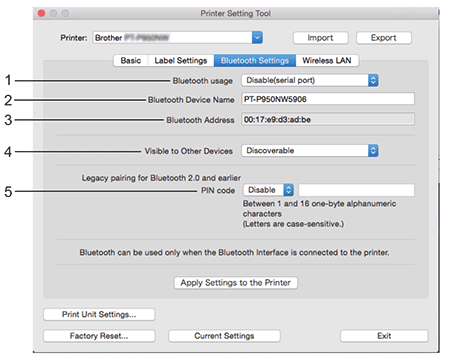
-
Bluetooth-användning
Välj [Aktivera] eller [Inaktivera(seriell port)]. -
Med Bluetooth-enhetsnamn
kan du ange namnet på Bluetooth-enheten. -
Bluetooth-adress
visar den hämtade Bluetooth-adressen. -
Med synlig för andra enheter
kan skrivaren ”identifieras” av andra Bluetooth-enheter.
Tillgängliga inställningar: [sökbar], [Ej sökbar] -
PIN-koden
aktiverar eller inaktiverar den PIN-kod som används vid ihopparning med enheter.
-
Wireless Direct
slår på eller stänger av funktionen Wireless Direct. -
SSID/Network Key Generation
Välj AUTO eller STATISK. -
SSID (nätverksnamn)/nätverksnyckel
anger SSID (3 till 25 ASCII-tecken) och den nätverksnyckel som du vill använda i Wireless Direct-läget.
Du kan bara ange en inställning när STATISK har valts som SSID/nätverksnyckel för generering. -
Visa aktuella inställningar
visar de aktuella inställningarna för Wireless Direct. Klicka på [aktuella inställningar] för att uppdatera de visade inställningarna med den senaste informationen.
Tillämpa inställningsändringar på flera skrivare
- När du har tillämpat inställningarna på den första skrivaren kopplar du bort skrivaren från datorn och ansluter sedan den andra skrivaren till datorn.
- Välj den nyligen anslutna skrivaren i listrutan [skrivare].
-
Klicka på [tillämpa inställningar på skrivaren].
Samma inställningar som tillämpades på den första skrivaren tillämpas på den andra skrivaren. - Upprepa steg 1–3 för alla skrivare vars inställningar du vill ändra.
Om du vill spara de aktuella inställningarna i en fil klickar du på [export].
Samma inställningar kan tillämpas på en annan skrivare genom att klicka på [Importera] och sedan välja den exporterade inställningsfilen.